كيفية إنشاء Shopify رابط إضافة إلى عربة التسوق
نشرت: 2022-06-27هل أنت صاحب متجر Shopify يحاول إنشاء رابط ينقل المستخدمين مباشرةً إلى صفحة عربة التسوق مع تحميل العناصر مسبقًا في عرباتهم؟ اتبع هذا البرنامج التعليمي لإنشاء Shopify رابط إضافة إلى عربة التسوق.
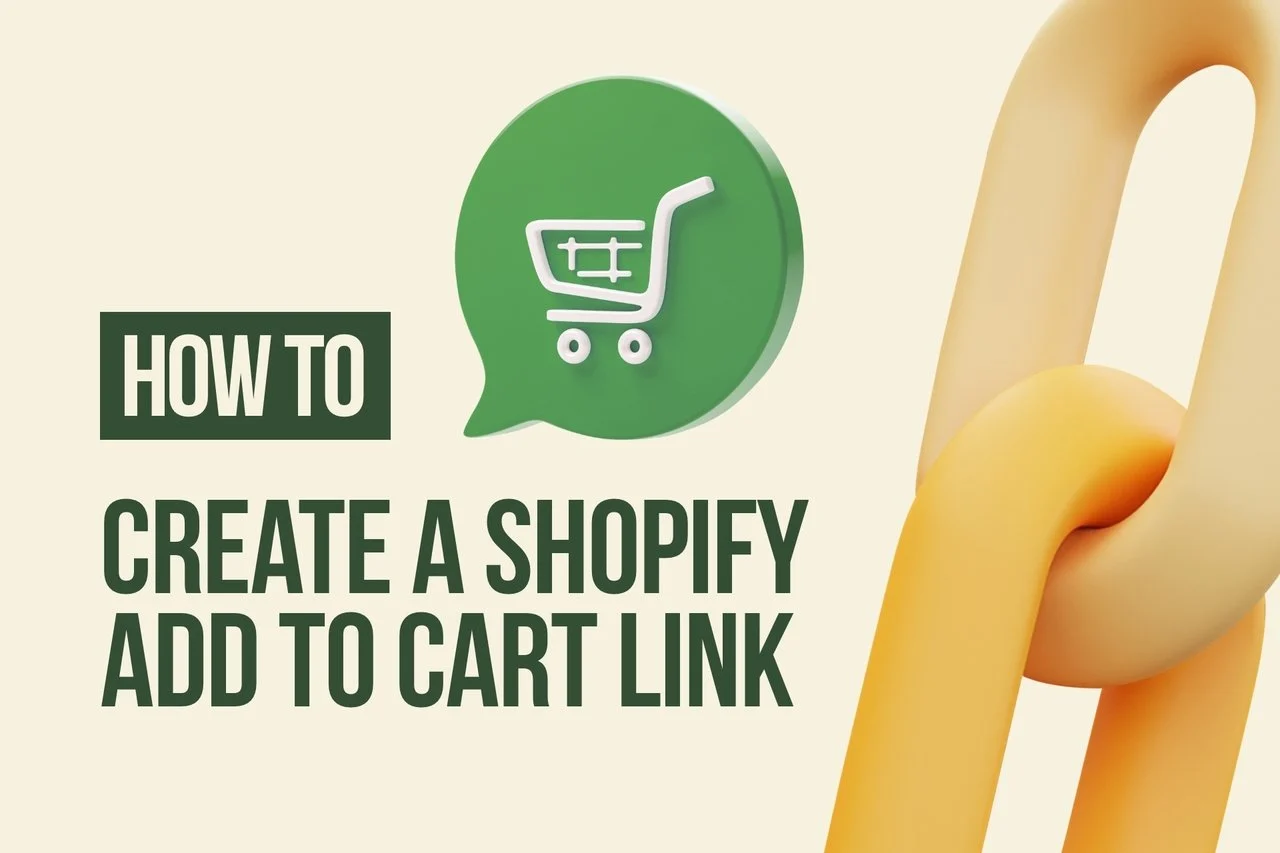
ملاحظة جانبية: قد يكون هذا متقدمًا لبعض مستخدمي Shopify. أنت بحاجة إلى معرفة بـ CSS و HTML و JavaScript و Liquid.
لإنشاء رابط إضافة إلى عربة التسوق Shopify ، ستحتاج إلى استخدام رابط ثابت لعربة التسوق. لاحقًا في هذا البرنامج التعليمي ، سنناقش الروابط الثابتة للعربة ولكن قبل ذلك ، دعونا نرى أسهل طريقة لإنشاء رابط Shopify للإضافة إلى عربة التسوق.
سيبدو عنوان URL للإضافة إلى سلة التسوق كما يلي:
https://www.yoursite.com/cart/add?id=VARIANTID&quantity=1
1. استبدل "www.yoursite.com" بموقعك على الويب.
2. استبدل VARIANTID بمعرف متغير المنتج الخاص بك.
3. يجب استبدال "1" بكمية المنتج الذي تريد إضافته إلى سلة التسوق.
4. لإضافة العديد من المنتجات والكميات إلى عربة التسوق:
https://yoursite.com/cart/add?id=VARIANTID1&quantity=1&id=VARIANTID2&quantity=15. قم بتغيير "VARIANTID1" و "VARIANTID2" ، بالإضافة إلى كمية كل منهما.
لقد جربنا هذه الطريقة ، ونجحت. اختبار لمعرفة ما إذا كان يعمل.
ما هو الرابط الثابت للعربة؟
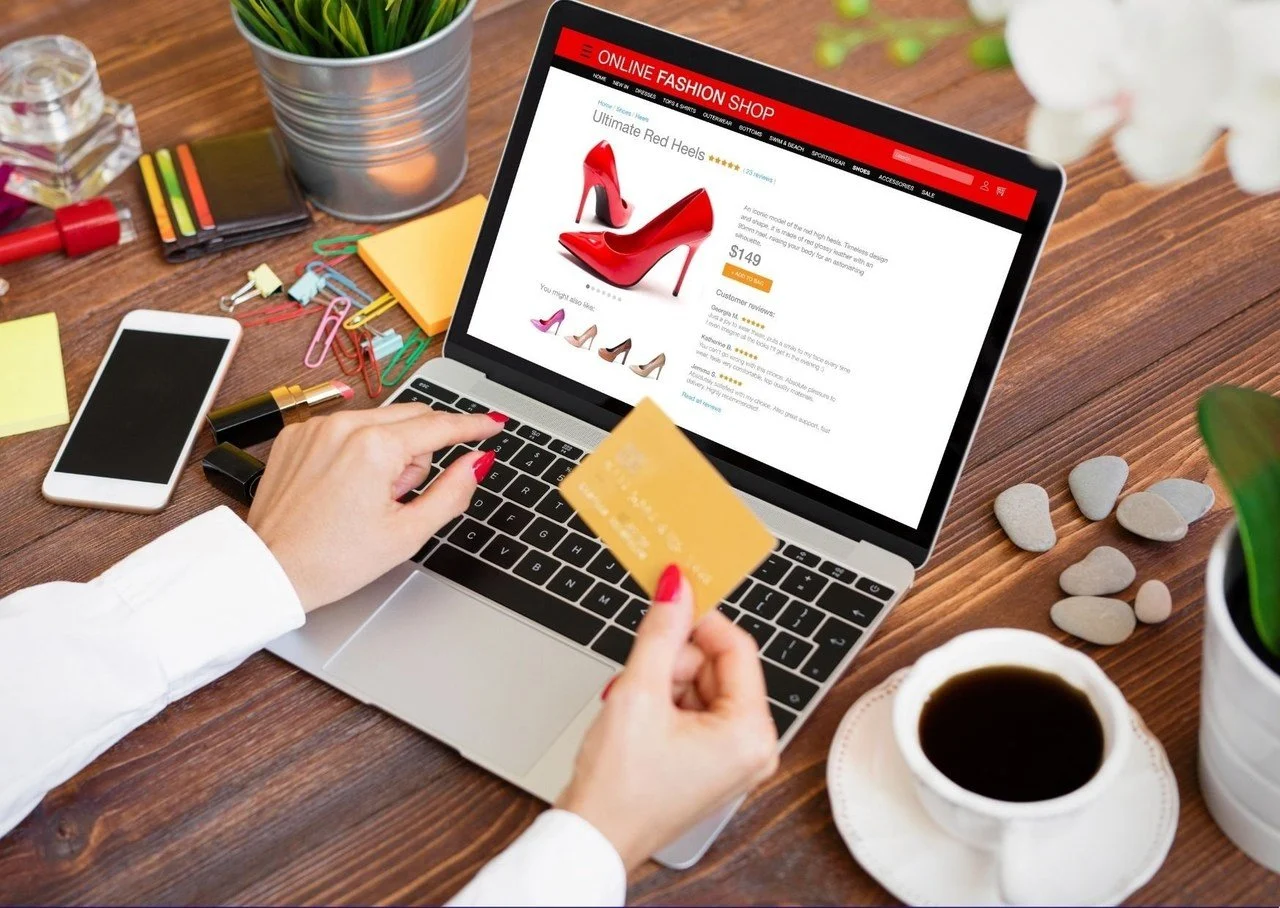
يشرح هذا القسم طريقة أخرى لاستخدام الرابط الثابت لإنشاء روابط إضافة إلى عربة التسوق Shopify. ( المصدر : Permalinks لتحميل العربة مسبقًا) نقترح عليك تجربة الطريقة الأولى أعلاه أولاً حيث سنحت لنا الفرصة لاختبارها. ومع ذلك ، استخدم بعض أصحاب متاجر Shopify هذه الطريقة الثانية ورأوا أنها تعمل أيضًا.
يتم تعريف الروابط الثابتة لسلة التسوق على أنها روابط مسبقة الصنع تتيح للعملاء الوصول إلى عربة التسوق أو الخروج مباشرة. تعمل هذه الروابط الثابتة بشكل أفضل مع التطبيقات التي تمكّن المتسوقين من شراء سلع من تاجر واحد في عربة التسوق.
هل تريد الارتباط مباشرة بـ Shopify شاشة الخروج بسلة محددة تتكون بالفعل من عناصر؟ أو هل تريد إضافة زر "اشترِ الآن" في المدونات أو الرسائل الإخبارية؟
بعد ذلك ، ستكون الروابط الثابتة لعربة التسوق هي إجابتك على سؤالك "كيفية إضافة رابط عربة التسوق Shopify."
إليك ما يبدو عليه الرابط الثابت لعربة التسوق:

تنسيق URL الخاص به هو:

إلحاق سلة التسوق ومعلمات الخروج
يمكنك ملء أي من حقول الخروج مسبقًا. للقيام بذلك ، ستحتاج ببساطة إلى إلحاق معامِلات استعلام تسجيل الخروج في عنوان URL للرابط الثابت لسلة التسوق. استخدم التنسيق التالي عند إلحاق معلمات السداد:

يمثل جزء [البريد الإلكتروني] أيًا من حقول السحب الممكنة في النموذج. من ناحية أخرى ، توضح [shipping_address] [city] كيف يمكنك استخدام التداخل لملء الحقول الفرعية.
قائمة معلمات الخروج
يمكنك ملء معلمات الاستعلام مسبقًا أدناه.
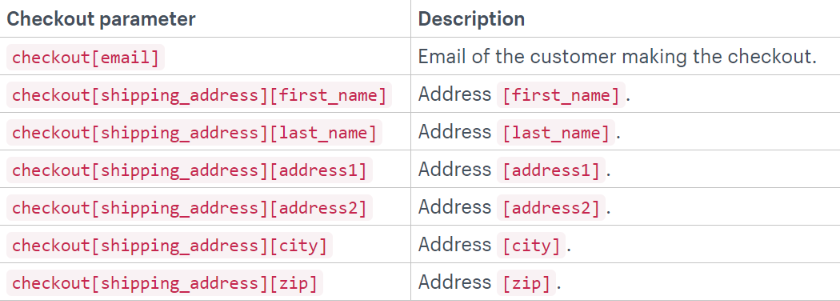
كيفية خصم المتغيرات
من الممكن تطبيق خصم على الرابط الثابت مباشرة.
ينطبق التنسيق أدناه على الخصم:

جزء test هو قيمة سلسلة رمز الخصم.
إضافة منتج واحد إلى سلة التسوق الخاصة بك بخصم:
https://SHOPURL/cart/VARIANTID1:1?discount=DISCOUNTCODEإضافة منتجين إلى سلة التسوق الخاصة بك بخصم:

https://SHOPURL/cart/VARIANTID1:1,VARIANTID2:1?discount=DISCOUNTCODEالرقم بعد ":" هو محدد الكمية.
ملاحظة جانبية: يمكنك إضافة ملاحظات وسمات سلة التسوق ومعلمات التتبع كمعلمات طلب بحث كالمعتاد. إذا تم تمكين حسابات العملاء على موقع الويب الخاص بك ، ولم يقم المستخدم بتسجيل الدخول ، فسوف يرى أولاً صفحة تسجيل الدخول قبل الوصول إلى الخروج.
كيف تجد معرف متغير المنتج؟
1. انتقل إلى مسؤول Shopify الخاص بك ، ثم إلى المنتجات > جميع المنتجات
2. انقر فوق منتج يحتوي على متغير
3. بعد ذلك ، قم بأي مما يلي:
إذا كان لديك موقع واحد فقط لمتجرك ، فراجع قسم المتغيرات في صفحة تفاصيل المنتج. انقر فوق تحرير بجانب متغير المنتج.
إذا كانت لديك مواقع متعددة لمتجرك ، فانقر فوق متغير المنتج في قسم المتغيرات في صفحة تفاصيل المنتج.
4. انظر عنوان URL في شريط عنوان المتصفح الخاص بك. يجب أن يكون مشابهًا لـ:
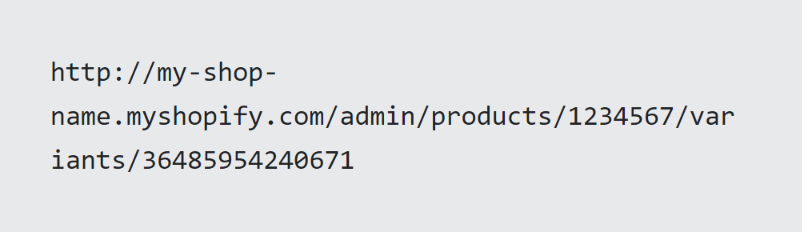
الرقم بعد variants/ رقم معرف المتغير.
كيفية إضافة Shopify أضف إلى رابط عربة التسوق إلى نافذة منبثقة
يمكنك زيادة المبيعات من خلال عرض منتج ذي صلة في صفحة الخروج بخصم أو بدون خصم. بل من الممكن استهداف منتج معين. على سبيل المثال ، إذا كان لدى أي عميل منتج "أ" في عربة التسوق الخاصة به ، فيمكنك عرض نافذة منبثقة له.
بهذه الطريقة ، يمكن للعملاء الذين يهتمون بالعرض إضافة المنتج "ب" إلى عربة التسوق الخاصة بهم مباشرةً عن طريق النقر فوق زر في النافذة المنبثقة.
يمكنك القيام بذلك باستخدام أداة Popupsmart popup builder. Popupsmart هو حل منشئ النوافذ المنبثقة بدون رمز لمواقع الويب. يمكن أن يتكامل مع Shopify بدون أي مكون إضافي.
إليك برنامج تعليمي سريع لإنشاء نافذة منبثقة مع زر إضافة إلى عربة التسوق:
1. إنشاء حساب Popupsmart خالي من المخاطر.
2. قم بإعداد Popupsmart في متجر Shopify الخاص بك. (يستغرق 5 دقائق على الأكثر)
3. قم بتسجيل الدخول إلى لوحة معلومات Popupsmart الخاصة بك وانقر فوق إنشاء نافذة منبثقة جديدة .
4. حدد قالبًا منبثقًا وخصصه حسب حاجتك.
راجع وثائق منتجاتنا لمعرفة التخصيص والاستهداف والتكامل.
5. انظر إعدادات الزر المنبثقة في قائمة التخصيص. حدد النص الموجود على الزر المنبثق الخاص بك. انقر فوق هذا النص من القائمة الموجودة على الجانب الأيسر (وليس في القائمة المنبثقة.)
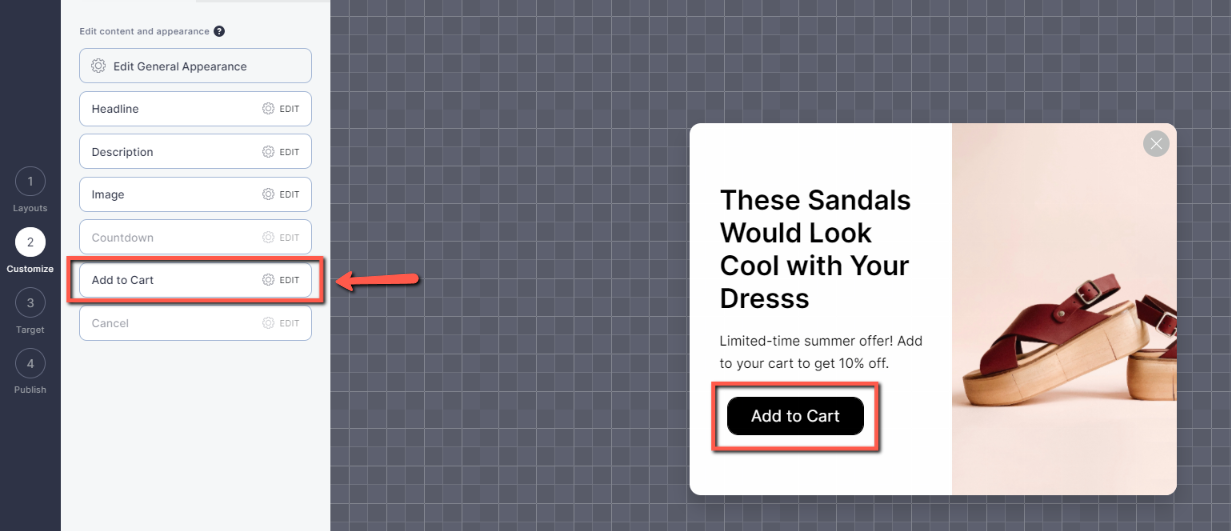
6. اختر إجراء كـ " استهداف عنوان URL ".
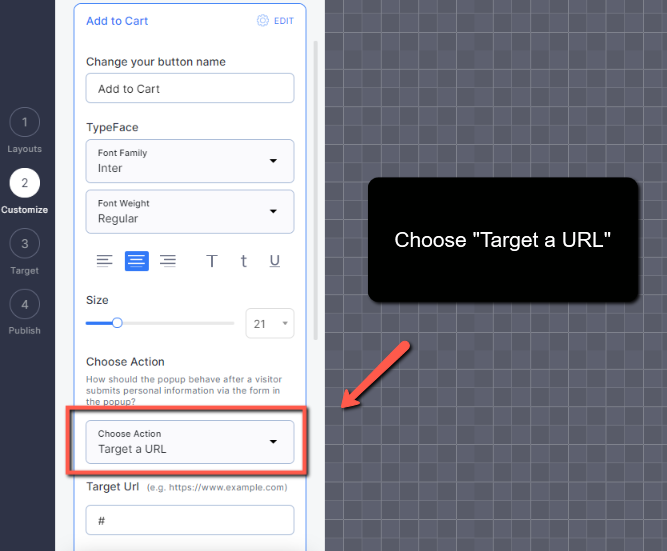
7. الصق Shopify رابط الإضافة إلى عربة التسوق الذي أنشأته في مربع "عنوان URL الهدف". على سبيل المثال ، <img>https://www.yoursite.com/cart/add?id=VARIANTID&quantity=1</img>
8. بمجرد الانتهاء من التخصيص ، انقر فوق الهدف .
9. إذا كنت ترغب في استهداف عربات التسوق بعناصر / عناصر معينة عند الخروج ، فستحتاج إلى استخدام استهداف HTML. انقر فوق سلوك الزائر ، ثم حدد استهداف HTML.
راجع وثائق استهداف HTML.
10. إذا كنت ترغب في استهداف صفحات معينة على موقع الويب الخاص بك ، يمكنك استخدام استهداف عناوين URL.
11. قم بتمكين النوافذ المنبثقة للجوال من جهاز الزائر من خلال النقر على أيقونة الهاتف المحمول. (اختياري)
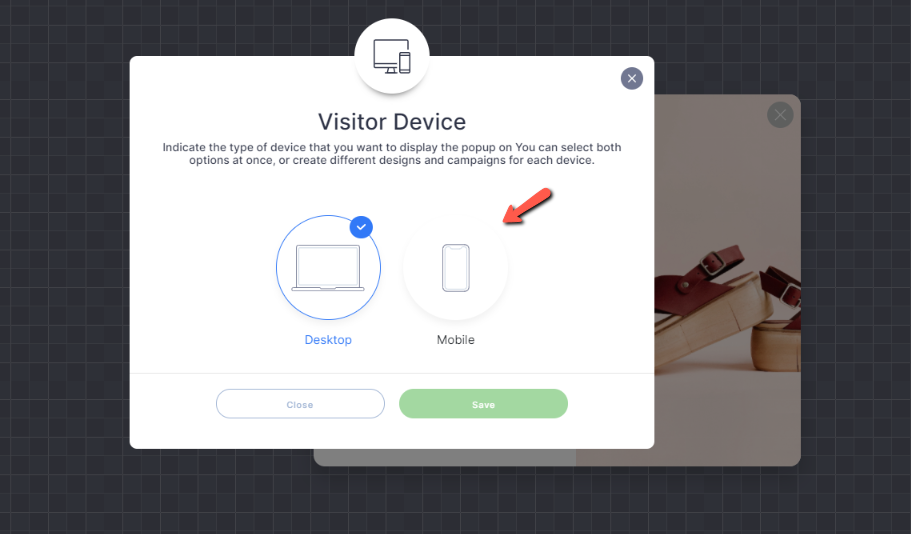
12. بمجرد الانتهاء من ذلك ، قم بالحفظ للنشر لاحقًا أو الحفظ والنشر الآن.
فيما يلي مثال لكيفية ظهورها:
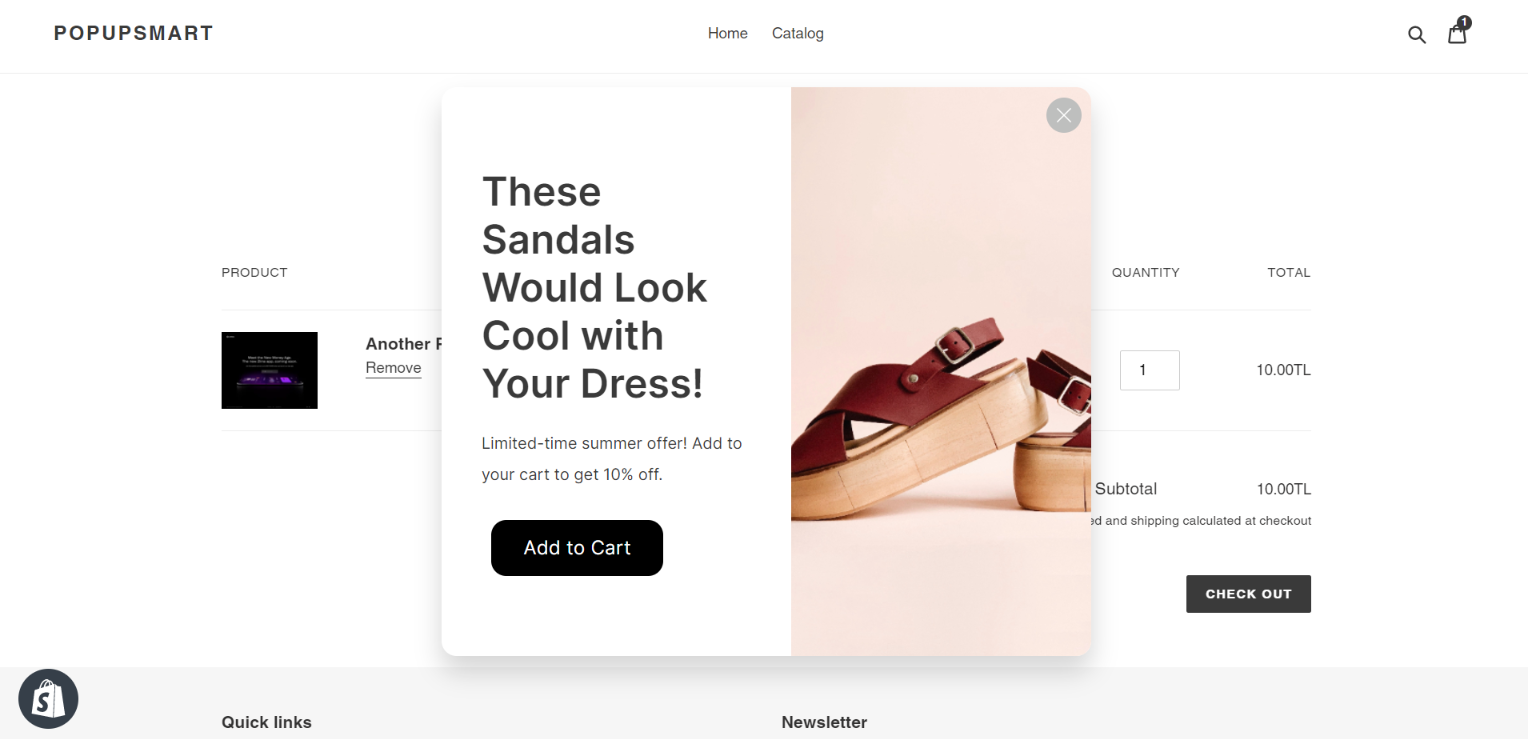
ستعمل بشكل مثالي لـ Shopify البيع الزائد والبيع المتقاطع!
Shopify مقالات ذات صلة:
- أفضل 12 تطبيق Shopify Popup: مقارنة
- Shopify دليل تحسين محركات البحث
- Shopify NFT: الدليل الكامل لمتجر Shopify الخاص بك
هذا هو! نأمل أن تكون قد وجدت هذا البرنامج التعليمي مفيدًا. هل من عمل لك؟ اخبرنا في التعليقات أدناه.
